9 najboljih načina za popravak zvuka obavijesti SMS porukama koji ne radi na iPhoneu
Miscelanea / / April 05, 2023
Mnogi korisnici WhatsAppa preselili su se u Telegram ili Signal za komunikaciju. Međutim, nekoliko korisnika iPhonea još uvijek preferira standardne tekstualne poruke kako bi ostali u kontaktu s prijateljima i obitelji. Ali možete propustiti važne tekstualne poruke ako nastavite dobivati tihe obavijesti bez zvuka. Ovdje su najbolji načini za popravak zvuka obavijesti SMS-om koji ne radi na iPhoneu.

Zvuk obavijesti tekstualnim porukama koji ne radi zapravo sprječava primanje tekstualnih upozorenja u stvarnom vremenu. Možete propustiti ključna upozorenja ako svoj iPhone stavite u džepove ili licem prema dolje na stol. Počnimo s osnovama i prijeđimo na napredne trikove za rješavanje problema.
1. Provjerite ton tekstualne poruke
Prvo biste trebali provjeriti ton tekstualne poruke na vašem iPhoneu. Nećete čuti zvuk obavijesti ako je postavljen na nijedan.
Korak 1: Otvorite aplikaciju Postavke na iPhoneu.

Korak 2: Odaberite "Zvukovi i dodir".

Korak 3: Dodirnite 'Text Tone' i odaberite drugi ton upozorenja iz sljedećeg izbornika.


Također možete otići u Tone Store kako biste kupili i preuzeli melodije za tekstualne poruke trećih strana na svoj iPhone.
2. Provjerite melodiju zvona i klizač upozorenja
Ako je klizač upozorenja za glasnoću postavljen na nulu ili nisku glasnoću, i dalje ćete propuštati tekstualne poruke na svom iPhoneu. Možete upotrijebiti tipku za povećanje glasnoće za povećanje zvuka ili ići u Postavke za podešavanje.
Korak 1: Otvorite Postavke na iPhoneu.
Korak 2: Pomaknite se na "Zvukovi i opip".

Korak 3: Koristite klizač za glasnoću za povećanje zvuka za melodiju zvona, ton teksta, novu poštu, poslanu poštu, kalendar i upozorenja na iPhoneu.
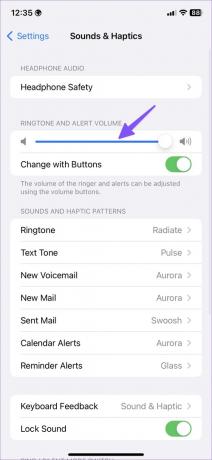
3. Onemogući Mute
Gumb za fizičko isključivanje zvuka na iPhoneu je zgodan dodatak za brzo postavljanje telefona na isključivanje zvuka tijekom sastanaka i konferencija. Ako ste omogućili isključivanje zvuka na svom iPhoneu, koristite bočnu tipku za postavljanje profila zvona.
4. Onemogući fokus
Focus je Appleova poboljšana verzija Ne uznemiravaj (DND) na iPhoneu. Kada ti omogućiti fokus, sustav će utišati obavijesti svih kontakata i aplikacija na vašem iPhoneu. Morate onemogućiti Focus ili isključiti aplikaciju Poruke u Focus profilu.
Prijeđite prstom prema dolje iz gornjeg desnog kuta i onemogućite Focus na iPhoneu. Kako biste ostali u okruženju bez ometanja, trebali biste isključiti potrebne aplikacije kao što su Poruke iz željenog načina Fokusiranja.
Prijeđite prstom prema dolje iz gornjeg desnog kuta vašeg iPhonea. Prijeđite prstom prema gore od dna zaslona na iPhone modelima pomoću fizičke tipke Home. To će dovesti do Kontrolnog centra, a pločica Fokus će prikazati aktivni profil Fokusa.
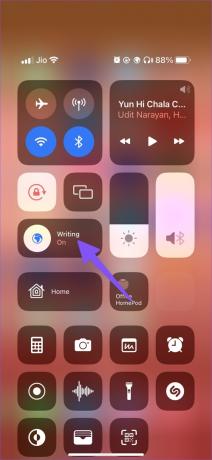
Korak 1: Otvorite aplikaciju Postavke na svom iPhoneu. Pomaknite se do Fokus.

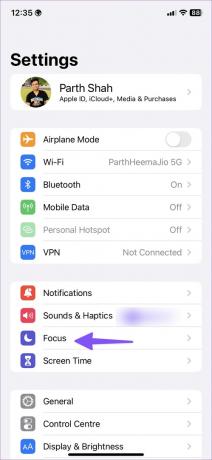
Korak 3: Odaberite Focus profil.
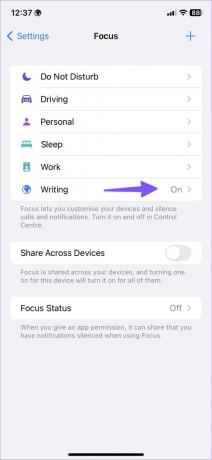
Korak 4: Dodirnite Aplikacije i odaberite ikonu + iz sljedećeg izbornika.
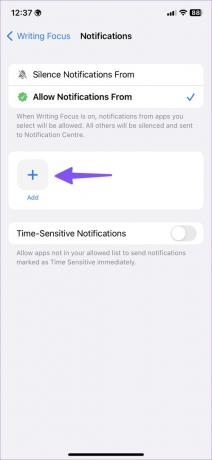
Korak 5: Dodirnite ikonu radija pored Poruke i pritisnite Gotovo u gornjem desnom kutu.
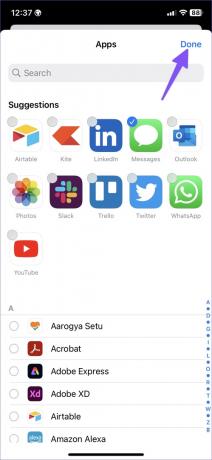
Nastavit ćete dobivati zvuk obavijesti o poruci čak iu načinu rada fokusa.
5. Onemogući skrivanje upozorenja za razgovor
Jeste li sakrili upozorenja za određeni razgovor u Porukama? Morate isključiti zvuk relevantnih razgovora u aplikaciji Poruke. Slijedite korake u nastavku.
Korak 1: Otvorite aplikaciju Poruke na iPhoneu. Odaberite relevantan razgovor.
Korak 2: Dodirnite ime kontakta na vrhu.

Korak 3: Onemogućite prekidač "Sakrij upozorenja" na sljedećem izborniku.
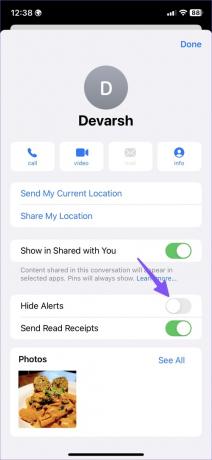
Ponovite isto za sve važne razgovore u aplikaciji Poruke i nećete propustiti zvuk obavijesti o tekstualnim porukama.
6. Omogući vibraciju za tonove teksta
Ako još uvijek ne dobijete zvuk obavijesti o tekstualnoj poruci na svom iPhoneu, omogućite vibraciju kako ne biste propustili nijedno novo upozorenje. iPhone uređaji imaju neke od najboljih vibracijskih motora. Čak iako ste upozorenje o poruci postavili kao ništa, nećete propustiti nove tekstualne poruke.
Korak 1: Pokrenite Postavke na iPhoneu.
Korak 2: Odaberite "Zvukovi i dodir".

Korak 3: Dodirnite "Ton teksta".

Korak 4: Krenite u Vibration.
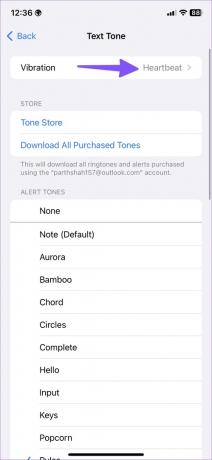
Korak 5: Odaberite jedan od uzoraka vibracije ili izradite prilagođeni profil vibracije za poruke upozorenja.
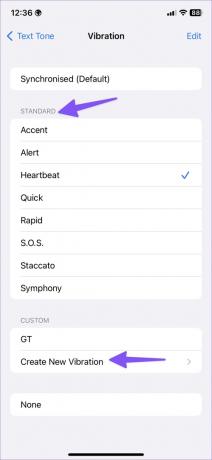
7. Prilagodite ton teksta za određeni kontakt
Možete prilagoditi ton teksta za često korištene kontakte. Možete postaviti generički ton teksta za normalne poruke i različite tonove za važne kontakte.
Korak 1: Otvorite aplikaciju Kontakti na svom iPhoneu.
Korak 2: Potražite kontakt.
Korak 3: Dodirnite Uredi u gornjem desnom kutu.

Korak 4: Pomaknite se na Ton teksta i promijenite zadani ton obavijesti u prilagođeni zvuk.
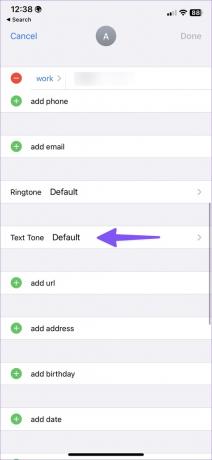
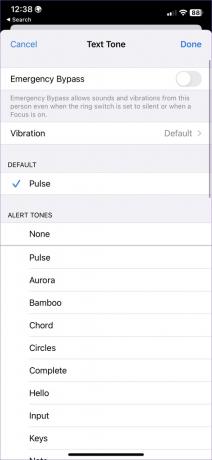
8. Provjerite zvučnike
Ako imate neispravne zvučnike na svom iPhoneu, i dalje ćete se suočavati s problemima sa zvukom obavijesti tekstualnim porukama, melodijom pozivatelja i još mnogo toga. Pročitajte naš posvećeni post kako biste popravili Problem s pucketanjem zvučnika iPhonea.
9. Ažurirajte iOS softver
Zvuk obavijesti o tekstualnoj poruci možda ne radi zbog greške u iOS sustavu. Apple obično brzo riješi takve probleme. Trebali biste otvoriti Postavke i ići na izbornik "Općenito" kako biste instalirali verziju iOS-a na čekanju. Ako se ikada suočite s problemima pri preuzimanju ažuriranja iOS-a na svoj iPhone, pročitajte naš vodič kako biste riješili problem kada iPhone se ne ažurira na najnoviji softver.


Dobijte zvuk tekstualnih upozorenja na iPhoneu
Zvuk obavijesti SMS-om koji ne radi može vas zbuniti i dovesti do pogrešaka. Koji vam je trik pomogao da riješite problem? Podijelite svoja otkrića u komentarima ispod.
Zadnje ažuriranje 3. listopada 2022
Gornji članak može sadržavati pridružene veze koje pomažu u podršci Guiding Tech. Međutim, to ne utječe na naš urednički integritet. Sadržaj ostaje nepristran i autentičan.
Napisao
Parth Shah
Parth je prije radio za EOTO.tech pokrivajući tehnološke vijesti. Trenutačno radi kao slobodnjak u Guiding Techu i piše o usporedbi aplikacija, vodičima, softverskim savjetima i trikovima te zaranja duboko u iOS, Android, macOS i Windows platforme.



